
無料アプリXDisplayで、iPadを手軽にサブモニター化する
どうもー、ドイツでフリーランスのフルスタックエンジニアと、「オーダーメイド感覚プログラミング学習サービス」Lilac(ライレック)の開発&運営をしているAirsaです。
最近iPad 8genを購入したんですが、昔から好きだった絵を描くことが再開できたり、電子書籍が読みやすくなったり、非常に便利です。
一時期使っていない期間があったので、その期間でパートナーがパパさんのプレゼントとしてあげるために買い取っていました。
が、ドイツ語学習を始めた際、暗記するのに紙に書くのは資源が無駄になるし、ノートを取るのに、パソコンで先生が話している時にカタカタキーボードで打ち込むと集中できないので、iPadとApple Pencil欲しいなあと、買っちゃったわけです(ガジェット好きなんで 笑)
さて、iPadを目にすると、今度はモニターがもう一台欲しくなりました。
1台持ってはいるのですが、せっかくなので、旅行先でも使えるよう、iPadをサブモニターとしてセットアップして使ってみました。
条件
- 無料
- アプリであること(余計なガジェットを買わない)
- スムーズな動き
- 挙動の少なさ
- 導入のしやすさ
使ったもの
- iPad 8gen
- XDisplay: iOSアプリ(無料)
- Splashtop Wired XDisplay: macOS デスクトップアプリ(無料)
手順
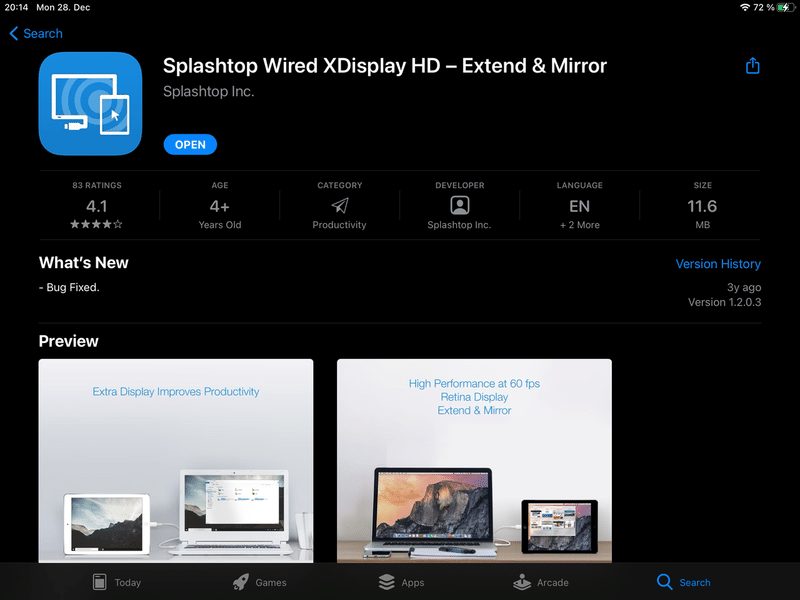
iPadでアプリを開く
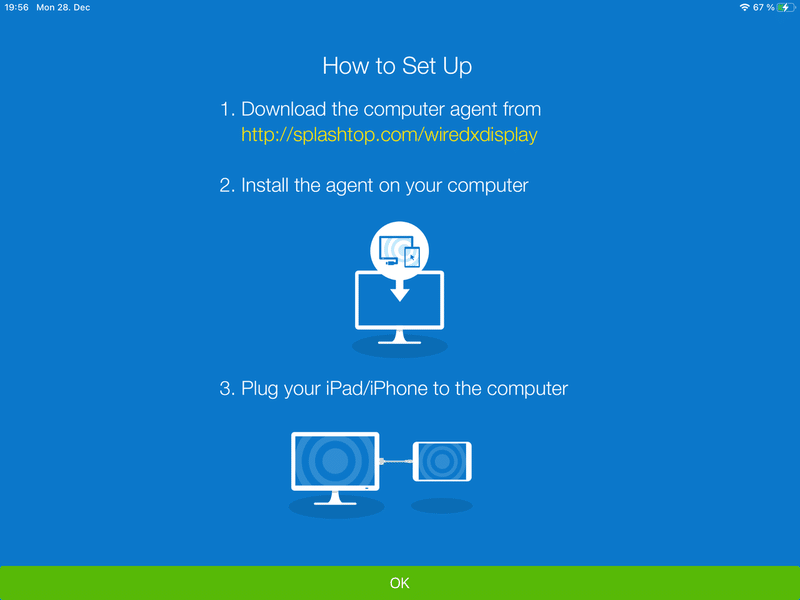
上記にアクセスし、デスクトップ用アプリをパソコンにインストール。
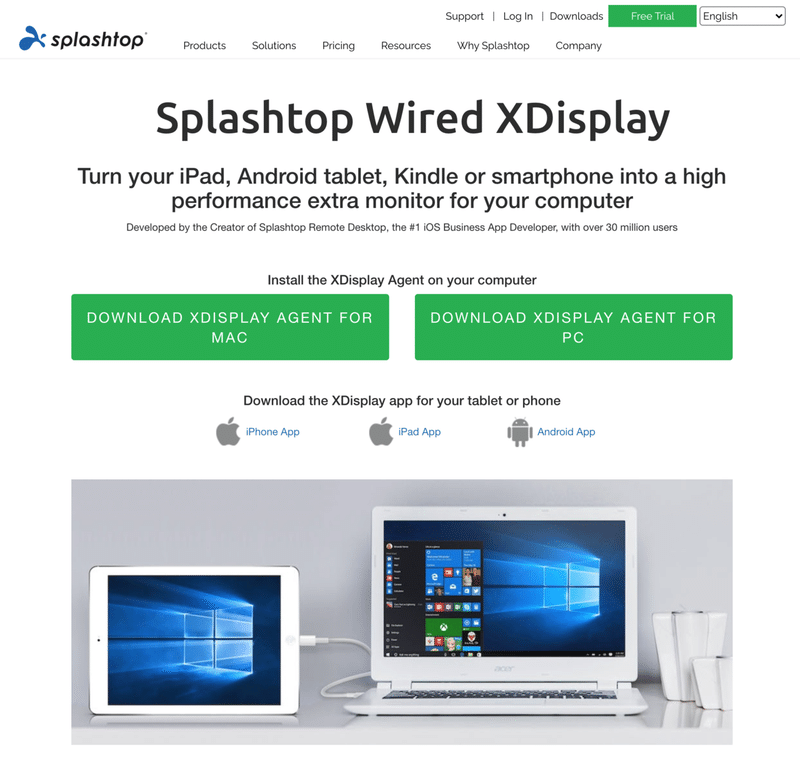
指示される通りインストールを進める。
iPadをUSBケーブルなどでパソコンと繋ぐ。
画面が自動で以下に切り替わる/「OK」をタップ。
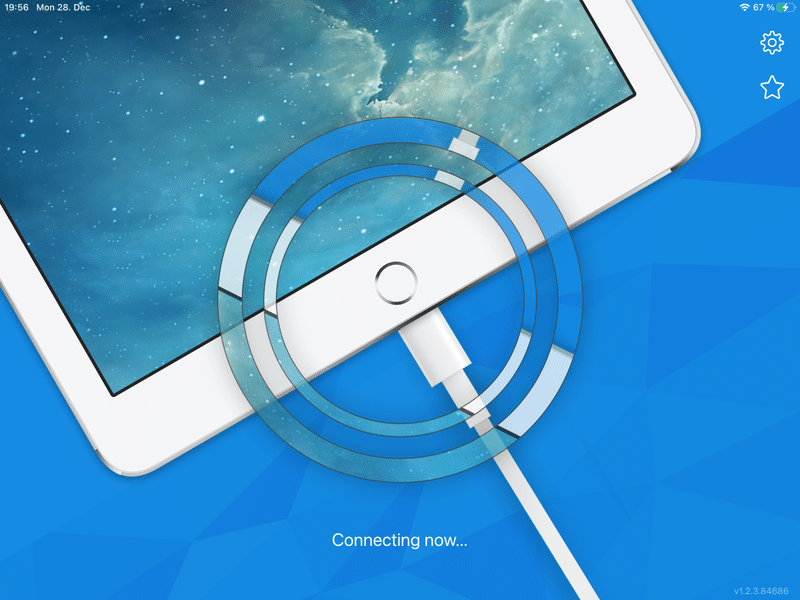
パソコンで環境設定を開き、「Sidecar」を選択。
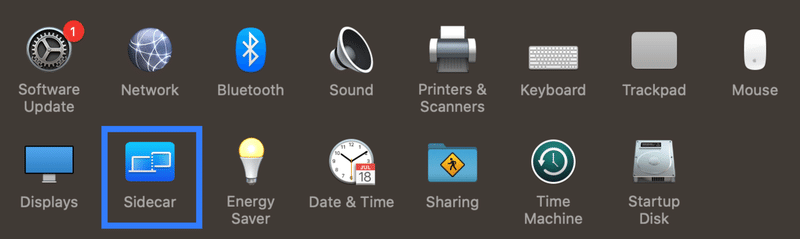
自分のiPadと繋ぐ。
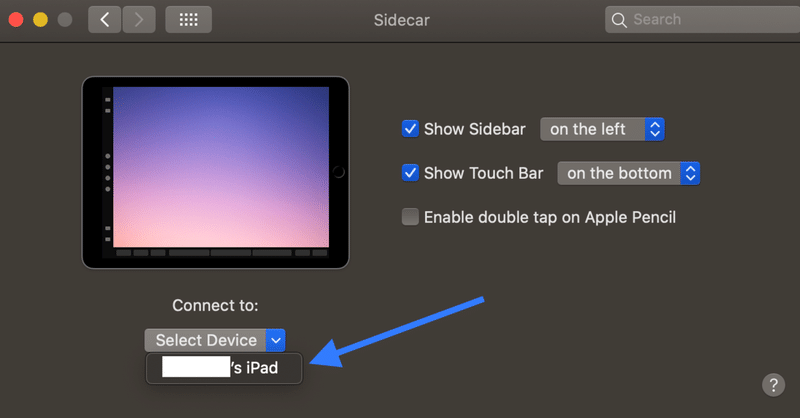
これだけです。

感想
メリット
使ってみた感じ、マウスの動きが遅くなることもなく、スムーズで良いです。
初期の紐付けの時だけは、若干スケールの調整をし直す必要はありましたが、2回目からは記憶しています。
一時帰国の時など、旅先でモニターを持ち歩くわけにはいきませんが、iPadなら持ち歩けるので、外出の際に作業したいときはとても重宝すると思いました。
他のアプリもいろいろ見たんですが、ほとんど有料のものがなぜか名前がよく知られているようですが、私的には無料でこれだけ良いのであれば、極端かもですが、課金しなくても良いのでは?と思ったところ。
アプリは無料でも、USBスティックのような端末を別途購入するものもあったので、持ち歩くものを増やしたくない私の場合は、却下。
デメリット
有料の他のアプリケーションは、縦向きにも対応していますが、XDisplayは横だけの対応でした。
まあ私の場合は、iPadサイズの画面でサブモニターとして使う場合は、ほとんど横でしか使っていないので、そこまで不便はしていません。
通常の27インチとかのモニターサイズをサブモニターとして導入するのであれば、縦にしてソースコードをスクロールほぼなしで見たいとかはありますが、そうじゃないのであまりデメリットではないかもです。
コロナ渦で、コワーキングスペースなどは使用が難しいですが、リビングにちょこっと移動して、お家内での気分転換にいかがでしょうか?🍵
この記事が気に入ったらサポートをしてみませんか?
